激活windows10怎么关闭 |
您所在的位置:网站首页 › win10如何关闭激活提示 › 激活windows10怎么关闭 |
激活windows10怎么关闭
|
系统部落
>
Win10教程
激活windows10怎么关闭
更新日期:2021-12-01 来源:系统部落 激活windows10怎么关闭?新装系统会提示电脑需要激活,否则的话是无法使用所有windows系统的功能的,但是电脑明明已经激活了,为什么还需要再激活呢?这时我们可以先关闭激活状态再进行永久激活,一起来看看吧。  番茄花园 Ghost Win10 64位 流畅专业版V2021.11 [电脑系统]
番茄花园 Ghost Win10 64位专业版下载安装智能驱动程序并优化程序,尽可能关闭不必要的服务,不影响大多数软件和硬件操作,但是系统又得到了适当的精简,非常流畅。
番茄花园 Ghost Win10 64位 流畅专业版V2021.11 [电脑系统]
番茄花园 Ghost Win10 64位专业版下载安装智能驱动程序并优化程序,尽可能关闭不必要的服务,不影响大多数软件和硬件操作,但是系统又得到了适当的精简,非常流畅。
win10关闭激活状态教程 1、首先按下键盘“win+r”打开运行。 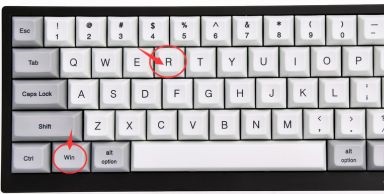
2、输入“powershell”,按下“确定”。 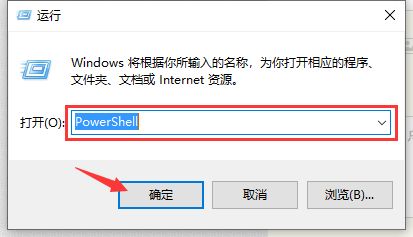
3、输入“Start-Process powershell -Verb runAs”回车确定。 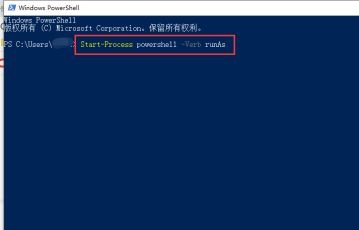
4、然后输入“slmgr /upk”回车确定。 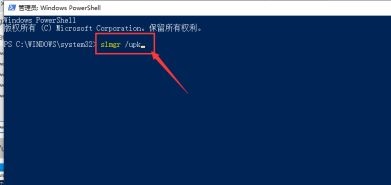
5、最后只要重启电脑就可以关闭激活了。 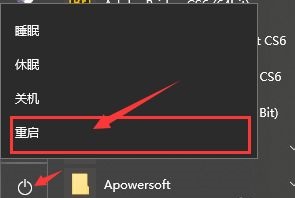
以上就是win10关闭激活状态教程了。 |
【本文地址】
今日新闻 |
推荐新闻 |